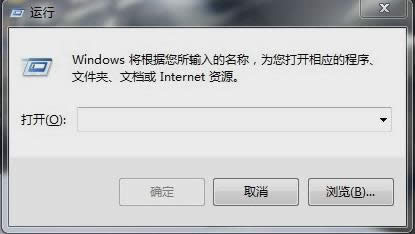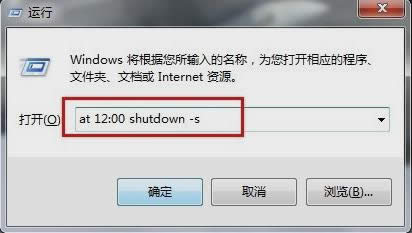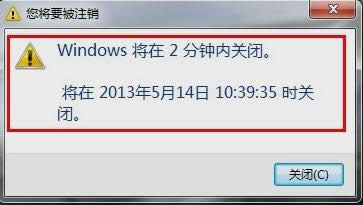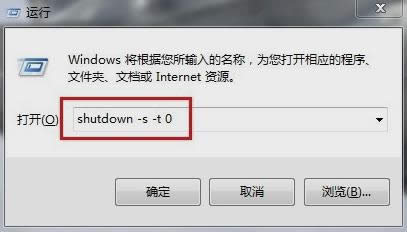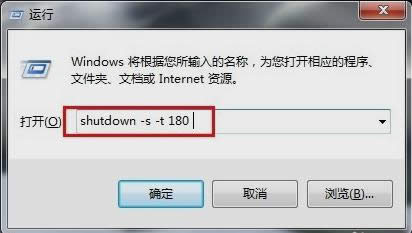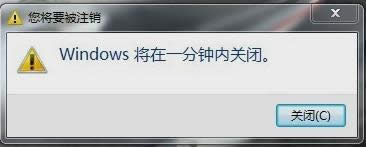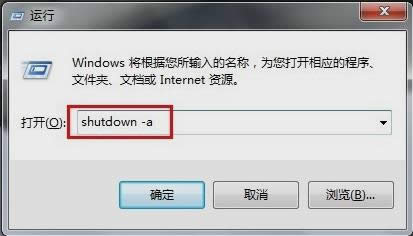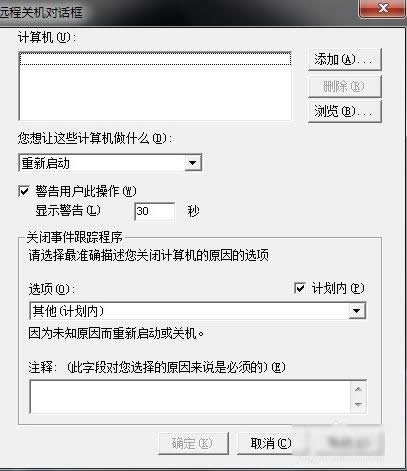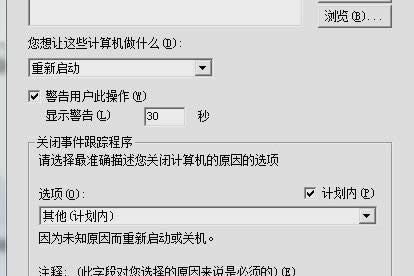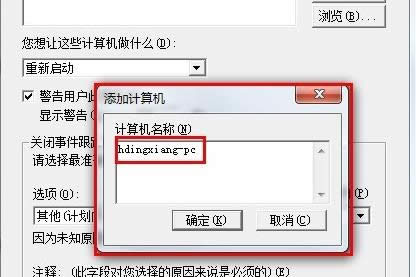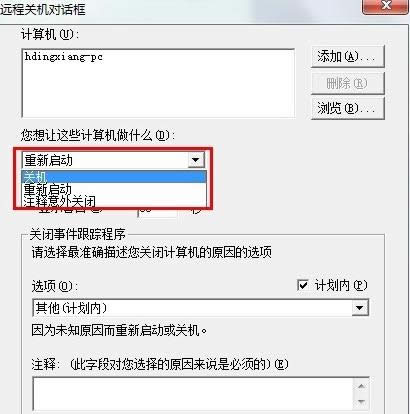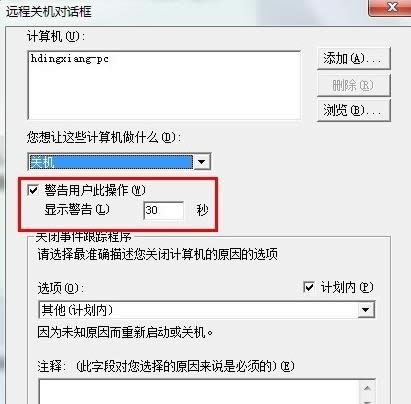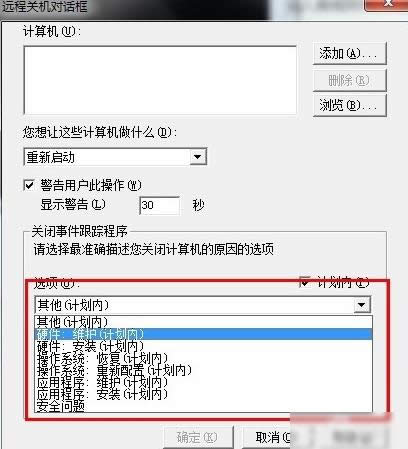笔记本自动关机,本文教您怎样设置笔记本自动关机
发布时间:2021-10-27 文章来源:深度系统下载 浏览:
|
Windows 7,中文名称视窗7,是由微软公司(Microsoft)开发的操作系统,内核版本号为Windows NT 6.1。Windows 7可供家庭及商业工作环境:笔记本电脑 、平板电脑 、多媒体中心等使用。和同为NT6成员的Windows Vista一脉相承,Windows 7继承了包括Aero风格等多项功能,并且在此基础上增添了些许功能。 最近小编在研究怎么设置笔记本自动关机,因为我觉得每次都要自己关机有点麻烦。现在我已经找到设置的步骤了,所以就又到了和小伙伴们分享的时间啦~今天要和你们分享的就是怎么设置笔记本自动关机。 笔记本设置自动关机有什么好处呢?小编在这儿给你们简单的说一下哈,笔记本设置自动关机可以让我们不用再想着要关电脑,而是到了一定的时间它自己就会自动关机啦。接下来小编就来告诉你们怎么设置笔记本自动关机。 先假设我们设置要12点自动关机。 首先,敲击键盘“Win+R”。
自动关机载图1 然后,在对话框中输入命令: “at 12:00 shutdown -s"(注意空格,不要引号)并确定就可以了。这个命令中, shutdown -s 就是在12:00执行关机。临到关机前的2分钟,系统会跳出倒计时的提示窗口。你可以关闭提示窗口(并不是中止关机),继续处理事务。但倒计时在后台继续直到关机。
笔记本设置自动关机载图2
设置自动关机载图3 下一步,如果想即刻关机,命令是:“shutdown -s -t 0",参数“ -t 0” 是定义的关机时间(单位是秒,这里是0秒)。 比如,你可以定在180秒之后关机,命令:“shutdown -s -t 180"。
自动关机载图4
设置自动关机载图5 接着,如果不带参数”-t “,那默认关机时间是1分钟。
设置自动关机载图6 然后,想终止关机, 在"运行“对话框中输入:”shutdown -a"即可终止关机。
笔记本自动关机载图7 如果输入命令:“shutdown -i ",会打开一个远程关机设置对话框。这里设置关机,需要输入机器名,关且只能设置多少秒后关机,不能设置几点钟关机。所以,上面的命令还是灵活一些。
自动关机载图8 然后,在对话框中点“添加”按钮,在打开的对话框中添加本机的机器名(也可以输入局域网中的其它电脑的机器名,实现远程关机)并确定。
笔记本设置自动关机载图9
笔记本自动关机载图10 最后,选择关机或重启,设定关机时间,再选择关机选项,点确定就搞定啦~~~
自动关机载图11
设置自动关机载图12
自动关机载图13 Windows 7简化了许多设计,如快速最大化,窗口半屏显示,跳转列表(Jump List),系统故障快速修复等。Windows 7将会让搜索和使用信息更加简单,包括本地、网络和互联网搜索功能,直观的用户体验将更加高级,还会整合自动化应用程序提交和交叉程序数据透明性。 |